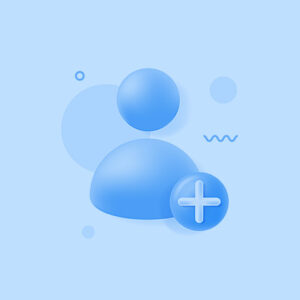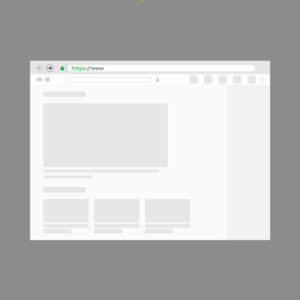WordPressサイトの運営において、バックアップは欠かせない作業のひとつです。不具合やエラーが起きた際、事前にとっておいたバックアップデータから復元できれば安心ですよね。
そこで当記事では、WordPressサイトのバックアップをとれるプラグインを4個ご紹介いたします。それぞれの特徴をまとめていますので、ぜひ参考にご覧ください。
目次
プラグイン別の特徴や活用例
どのプラグインも使いやすいのですが、それぞれのプラグインで得意、不得意な点があります。場合によっては、使い分けることで最も効率よくサイト管理を行えるかもしれません。以下でそれぞれの特徴を見ていきましょう。そのどれもが多くのWordPressユーザーが見たことのあるものだと思います。
なお今回は無料で使える範囲内でそれぞれの特徴をおさえています。
1. BackWPup
WordPressのバックアップ用プラグインでよく登場するのは、下記記事で紹介している「BackWPup」です。初心者向けとして紹介されていることもありますが、個人的には後ほど紹介する3つの方が使いやすいかと思います。

WordPressを活用しているなら、必ずバックアップは取っておいた方がいいです。というのも筆者が執筆中に下記のように文字化けしてしまうことがありました。 特に変わった動作をしたわけでもなく、突如文字が置き変わりました。他のスタッフも確認できたので、私の環境による問題ではない上に、見事...
メリット
- 時間を指定して定期的な自動バックアップが可能
- バックアップデータを一つにまとめられる
デメリット
- 復元作業が少し面倒な点。
複数のサイトを運営していて、指定した時間に自動で定期バックアップをとるなら「BackWPup」がいいかもしれません。ただし復元作業にはFTPを使った作業や契約しているサーバーのphpMyAdminphを使う場合もあるので、少し慣れが必要ともいえます。
2. All-in-One WP Migration
All-in-One WP Migrationの操作性はトップレベルかと思います。下の記事でも紹介していますが、プラグインを有効化してエクスポートするだけで自動でバックアップデータの生成が始まります。「高度なオプション」という項目も用意されているので、不要なスパムコメントや投稿リビジョンのデータをエクスポートせずに、ファイルの容量を軽減することも可能です。

WordPressのバックアップや復元はデータベースに直接アクセスする必要があるなど、初心者にはハードルが高いものです。ただし、今回ご紹介するWordPressプラグイン「All-in-One WP Migration」は初心者でも驚くほど簡単にバックアップとサイトの復元の双方が可能となります。テレ...
メリット
- ボタン一つでバックアップファイルを作成できる
- 不要なファイルを省くことができる
- 復元作業が簡単にできる
デメリット
- 無料版ではバックアップは手動のみ
- 無料版でインポートできるファイルは、最大512MBまでという制限がある
- バックアップデータがエクスポートした側のサーバー上に残ってしまう(対策は可能)
一回買い切りタイプの有料拡張プラグインを購入すれば、インポートも無制限できるようになるので、エクスポートした側にバックアップデータが蓄積されていくという事象さえ対応できるのであれば、最も使いやすいバックアッププラグインの一つとなるでしょう。なお、定期的に自動バックアップをとるには、上記と別の拡張プラグインを導入する必要があります。
とりあえず現状のサイトを簡単にコピーしたいときや、サクッと引越ししたいときなんかにも活用いただけますね。エクスポート側のサーバーに残るサイトのコピーデータは削除すれば問題ないので、プラグインの記事内の対策をご覧いただけますと幸いです。
3. UpdraftPlus
続いて紹介するのは、下記記事で紹介している「UpdraftPlus」。手軽さの面で、先ほどの「All-in-One WP Migration」を上回るかもしれません。このプラグインでは管理画面の中だけでバックアップと復元が完結するからです。ローカルにバックアップファイルを保存してアップロードしなおすといった一手間は不要です。

2020/6/8 情報を更新いたしました。 あらゆるサイト運営者にとって、バックアップ作業は避けては通れません。いかに簡単にバックアップをとれて、確実に復元できるのかが重要であります。例えば、サイトのカスタマイズをしていて、元に戻したいという時に復元作業に時間はかけたくはないのものですよね。 ...
メリット
- 無料版でも容量制限はない
- 無料版でも自動バックアップが可能
- 管理画面内でバックアップと復元が完結する
- プラグインやテーマなどバックアップファイルが分けられている(計5つ)
デメリット
- サイトの引越しには、少し手間がかかる
- 一つのサイトのバックアップファイルが計5つで管理数が多くなる
上記の特徴からわかるように、サーバーやサイトの引越しには向いていませんが、サイト内で瞬時にバックアップをとる分には最適です。また、自動バックアップも無料でできて外部へのストレージに保存できる点も使いやすいです。
ただし、サイトごとにバックアップファイルが5つ生成される(テーマ、プラグイン、データベースなど)ので、複数のサイトを管理する場合は注意が必要になります。この点はうまく管理すれば、メリットにもなり得る点です。先ほどの「All-in-One WP Migration」ではできませんが、例えば、ある時点でのテーマのデータのみを抽出するような使い方が「UpdraftPlus」なら可能です。
筆者も弊社テーマの不具合などを発見した際に「UpdraftPlus」でバックアップをとってから操作を試して修正を確認することがあります。修正が確認できなかったり、別の不具合が発生した場合でも、管理画面内のボタン一つで数秒前に復旧できますからね。むろん、管理画面に入れなくなるような不具合には注意が必要です。
デメリットに記述した通り、引越しの際はバックアップデータの一部で編集が必要になります。詳しい手順はプラグインの記事をご覧ください。
4. WPvivid
無料で簡単に使えて、移行データの容量制限も無い太っ腹なプラグインです。サイトのバックアップや復元だけでなく、ステージングサイト(テスト環境)までワンタッチでつくれてしまう優れものです。

WordPressサイトのバックアップ、移行(コピーや引っ越し)時に便利なプラグインをご紹介いたします。 同じ用途では「All-in-One WP Migration」が使いやすくて有名ですが、無料版では移行できるデータに容量制限があります。 その点、今回ご紹介する「WPvivid」は、...
メリット
- 無料で移行データの容量制限無し
- ステージングサイト(テスト環境)をワンタッチでつくれる
- 日時を指定して定期的な自動バックアップが可能
デメリット
- 特に無し
ざっと使ってみて特にデメリットはありません。バックアップ、移行(コピー)、バックアップファイルの削除、ステージングサイトの作成など。すべてが簡単な操作で実現できます。無料でここまでできるのはありがたいですね。
まとめ
WordPressサイトのバックアップや引っ越しに最適なプラグインをまとめてご紹介いたしました。それぞれ特徴がありますので、用途に合わせて使い分けるといいでしょう。例えばこんな感じですね。
- サイトまるごとを引越したい。→ All-in-One WP Migration
- ちょっと作業を試す前に瞬間的にサイトのバックアップを取りたい。→ UpdraftPlus
- FTPソフトなどの操作に慣れていて、バックアップデータを細かく管理したい。→ BackWPup
- 容量制限無しでサイトを移行したい。テスト環境も作りたい。→ WPvivid
より詳細な使い方は、各記事でご確認いただけます。サイト運営において、バックアップや引越しは欠かせない作業のひとつです。それぞれ操作を試してみてスムーズで確実なバックアップや復元ができるものをチョイスしてみましょう。